Das Aufzeichnen von Meetings in Zoom ist ziemlich einfach. Sobald Sie einem Anruf beigetreten sind, klicken Sie unten auf dem Bildschirm auf die Schaltfläche „Aufzeichnen“. Wenn Sie jedoch ein Webinar durchführen und jedes Meeting aufzeichnen möchten, können Sie jedes Zoom-Meeting wie folgt automatisch aufzeichnen.

So zeichnen Sie Zoom-Meetings automatisch auf
Zoom-Aufnahmen
Bevor wir uns mit der Einrichtung der automatischen Aufzeichnung von Zoom-Meetings befassen, müssen wir verstehen, wie Zoom-Aufzeichnungen funktionieren. Es gibt 3 wichtige Dinge beim Aufzeichnen von Zoom-Meetings.
- Zoom kann Meetings lokal oder in der Cloud aufzeichnen. Die Cloud-Aufzeichnung ist kostenpflichtig und die lokale Aufzeichnung ist kostenlos.
- Zoom-Apps für Android und iOS können Meetings nicht lokal aufzeichnen. Daher können Sie in der kostenlosen Version keine Meetings in den Zoom Android- und iOS-Apps aufzeichnen.
- Standardmäßig kann nur der Gastgeber Meetings aufzeichnen. Der Teilnehmer muss eine „Aufzeichnung zulassen“-Berechtigung einholen, um Besprechungen aufzeichnen zu können.
So zeichnen Sie Zoom-Meetings automatisch auf
Falls Sie Ihre Meetings häufig aufzeichnen, ist es besser, ein Meeting mit automatischer Aufzeichnung einzurichten. Klicken Sie dazu in der Zoom-App auf die Schaltfläche „Planen“.

Navigieren Sie nun im Fenster „Meeting planen“ nach unten und klicken Sie auf den Schalter „Erweiterte Optionen“ .

Aktivieren Sie im erweiterten Menü die Option „Meeting automatisch auf dem lokalen Computer aufzeichnen“. Dadurch wird sichergestellt, dass das Meeting aufgezeichnet wird, sobald es beginnt.

Nach dem Ende des Meetings öffnet Zoom den Speicherort, an dem die Aufzeichnungen gespeichert sind. Darüber hinaus können Sie auf Ihre Aufzeichnungen auch auf der Registerkarte „Meetings“ zugreifen.

Wo speichert Zoom Aufzeichnungen?
Standardmäßig erstellt Zoom einen lokalen Ordner unter Dokumenten, um die Aufzeichnungen zu speichern. Sie können auf dasselbe zugreifen oder es unter der Registerkarte Aufzeichnungen in den Zoom-Einstellungen ändern.

Schlussworte
Zoom hat viele gute Tricks auf Lager. Sie können beispielsweise Zoom in Slack integrieren und Meetings in Slack erstellen. Darüber hinaus können Sie auch Apps von Drittanbietern wie Krisp verwenden, um einen rauschfreien Videoanruf über Zoom zu führen. Wenn Sie weitere Probleme oder Fragen zu Zoom haben, lassen Sie es mich in den Kommentaren unten wissen.
Lesen Sie auch: So konvertieren Sie Bilder im Handumdrehen in eine Excel-Tabelle

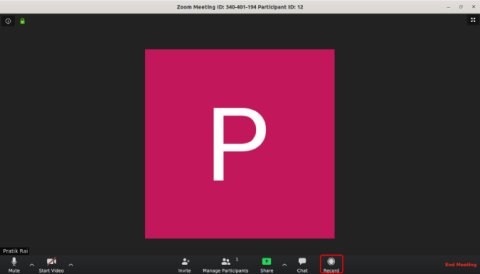








![So deaktivieren Sie Benachrichtigungen in Microsoft Teams [AIO] So deaktivieren Sie Benachrichtigungen in Microsoft Teams [AIO]](https://cloudo3.com/resources8/images31/image-2249-0105182830838.png)





![Bedingte Formatierung basierend auf einer anderen Zelle [Google Tabellen] Bedingte Formatierung basierend auf einer anderen Zelle [Google Tabellen]](https://cloudo3.com/resources3/images10/image-235-1009001311315.jpg)